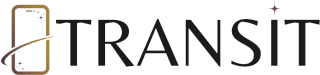Aktualizacja przeglądarki internetowej w telefonie to temat, który przez niektórych użytkowników jest niestety pomijany. A przecież aktualne wersje przeglądarek są nie tylko szybsze i bardziej stabilne, ale przede wszystkim bezpieczne. Dzisiaj opowiem Ci, dlaczego powinieneś regularnie aktualizować swoją przeglądarkę, jak rozpoznać potrzebę takiej aktualizacji oraz jak krok po kroku przeprowadzić ten proces na systemach Android i iOS.
Sprawdź także: Jak włączyć lokalizację w przeglądarce?
Dlaczego powinieneś aktualizować przeglądarkę w telefonie?
Aktualizowanie przeglądarki internetowej w telefonie to kwestia nie tylko zwiększenia wygody użytkowania, ale przede wszystkim bezpieczeństwa. Regularne aktualizacje przeglądarek zapewniają ochronę przed nowo wykrytymi zagrożeniami, które mogą narazić nasze urządzenie na działanie złośliwego oprogramowania lub uszkodzenie systemu.
Kolejnym aspektem jest poprawa wydajności. Producent to najczęściej duża, międzynarodowa firma, która ma dostęp do najnowszych technologii i ciągle udoskonala swoje oprogramowanie. Oznacza to, że gdy wykonujemy aktualizację, otrzymujemy dostęp do tych wszystkich nowych, usprawnionych funkcji, poprawek błędów i zwiększonej szybkości przeglądania.
Kiedy aktualizować przeglądarkę?
Jak więc rozpoznać, kiedy nadszedł czas na aktualizację przeglądarki? Najprostszym sposobem jest regularne sprawdzanie dostępności aktualizacji w sklepie z aplikacjami. Zazwyczaj jednak, producent przeglądarki sam poinformuje Cię o dostępności nowej wersji, poprzez powiadomienie. Jeśli takie powiadomienie zostanie zignorowane, przeglądarka może zacząć działać niepoprawnie – wolniej, z błędami, niektóre strony mogą nie wyświetlać się prawidłowo itp. Wówczas to jasny sygnał, że nadszedł czas na aktualizację.
Krok po kroku: aktualizacja przeglądarki na Androida i iOS
Przygotowałem dla Ciebie krótki, krokowy przewodnik, jak zaktualizować przeglądarkę w telefonie z systemem Android i iOS. Proces jest dość prosty i nie powinien przysporzyć Ci większych trudności.
Android:
Poniżej znajdziesz listę kroków, które należy podjąć, aby zaktualizować przeglądarkę na telefonie z systemem Android:
- Otwórz sklep Google Play. Znajdziesz go na swoim ekranie głównym lub w menu aplikacji.
- Kliknij ikonę trzech linii poziomych w prawym górnym rogu, aby otworzyć menu.
- Kliknij „Moje aplikacje i gry”.
- Znajdź swoją przeglądarkę na liście aplikacji do aktualizacji. Jeżeli jest dostępna aktualizacja, obok nazwy aplikacji powinien pojawić się przycisk „Aktualizuj”.
- Kliknij „Aktualizuj” i poczekaj, aż proces się zakończy. Nie zamykaj sklepu Google Play podczas aktualizacji.
iOS:
Jeśli posiadasz telefon z systemem iOS, postępuj zgodnie z poniższymi instrukcjami:
- Otwórz sklep App Store na swoim urządzeniu.
- Kliknij na ikonę „Dzisiaj” na dole ekranu, a następnie na zdjęcie profilowe lub ikonę w prawym górnym rogu.
- Znajdź swoją przeglądarkę na liście dostępnych aktualizacji. Jeśli dla przeglądarki jest dostępna aktualizacja, obok niej znajdzie się przycisk „Pobierz”.
- Jeśli używasz sieci Wi-Fi, aktualizacja powinna zacząć się automatycznie po kliknięciu przycisku „Pobierz”. Jeśli jesteś poza zasięgiem Wi-Fi, być może będziesz musiał poczekać, aż system zapyta Cię o zgodę na pobranie aktualizacji.
Pamiętaj, aby regularnie aktualizować swoją przeglądarkę internetową w telefonie. To pomoże Ci cieszyć się bezpiecznym i wydajnym przeglądaniem Internetu, a także ochroni Twój telefon przed potencjalnymi zagrożeniami.
Sprawdź też: Brak dźwięku w przeglądarce – jak to naprawić?